Každý rok, kdy je oznámen nový iPhone,fotoaparát dostane hlavní aktualizaci. Jak hardware, tak software jsou exponenciálně vylepšeny. Fotoaparát na iPhone je jedním z nejsilnějších, jaký dnes najdete na smartphonu. Je to funkce, kterou Apple každý rok pilně pracuje na vylepšení. Možná vás překvapí, když se dozvíte, že i přes veškerou pozornost věnovanou kameře dokáže zachytit hloubku ostrosti až po zařízení iPhone 7 Plus. Toho je dosaženo pomocí dvou kamer na 7 Plus. Android na druhé straně, dosahuje podobného efektu rozmazání fotoaparátu Google. Neexistuje žádná aplikace pro iOS, která funguje stejně jako aplikace Fotoaparát Google. Existují však způsoby, jak to předstírat. Posun sklonu je aplikace pro iOS v hodnotě 2,99 $, která vám umožňuje přidat efekt posunu náklonu na vaše fotografie.
Abychom to vyjasnili, existuje několik aplikací, které to nechajík fotografiím přidáte efekt hloubky ostrosti nebo posunu. To, co odlišuje jednu aplikaci od druhé, je, jak dobře to funguje. Většina aplikací nabízí špatnou napodobeninu účinku DOF, ale funkce Glass Tilt Shift umožňuje ruční kontrolu oblastí, na které se zaměřujete.
Nainstalujte aplikaci. Efekt tilt shift můžete k fotografiím přidat až poté, co jste je pořídili. Aplikaci můžete použít k pořízení fotografie, ale efekt bude přidán později.
Klepněte na tlačítko snímání na domovské obrazovce aplikace. Můžete si vybrat fotografii ze své kamery nebo si ji vzít naživo. Jakmile budete mít fotografii, můžete ji oříznout a narovnat před přidáním efektu posunu náklonu. Efekt se použije stanovením oblasti „rozostření“ a bodu „zaostření“. Rozostřená oblast je tím, co nebude zaostřeno. Ve výchozím nastavení je vybrán první efekt náklonu.
Použití efektu si trochu zvyknena. Když otevřete obrázek, uvidíte uprostřed nitkový kříž. Přetáhněte ji jedním prstem ven a kruh kolem nitkového kříže se oddělí. Přetáhněte kruh ven do části, kterou chcete rozostřit.

Dále pomocí dvou prstů posuňte nitkový kříž. Přesuňte ji do části oblasti, na kterou chcete v obrázku zaostřit. Pokud chcete více rozmazání, použijte jeden z dalších efektů náklonu, tj. Tilt 2 nebo Tilt 3. Efekt náklonu je doprovázen záři, kterou můžete snížit na nulu, pokud se vám to nelíbí.
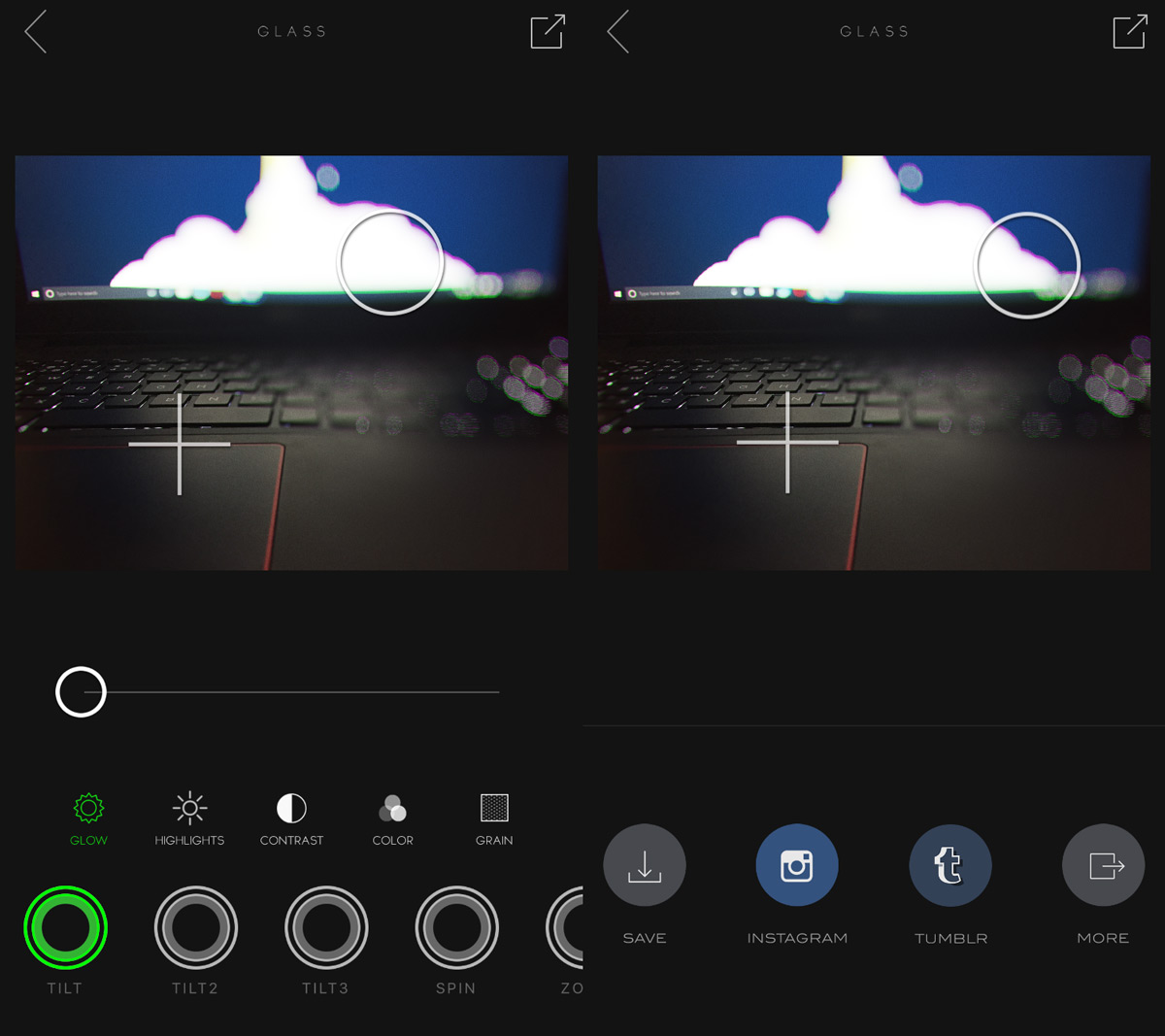
Když efekt vypadá dobře, klepněte na tlačítko export v pravém horním rohu a uložte obrázek do své kamery nebo jej nahrajte na Instagram.
Stáhněte si sklonu sklopného posunu z obchodu App Store




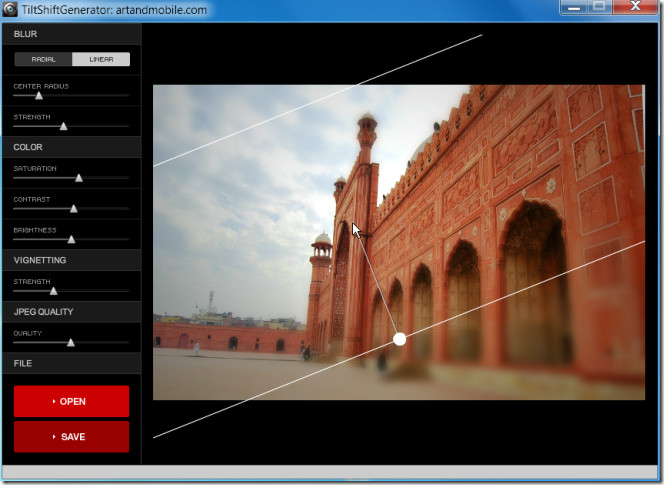








Komentáře